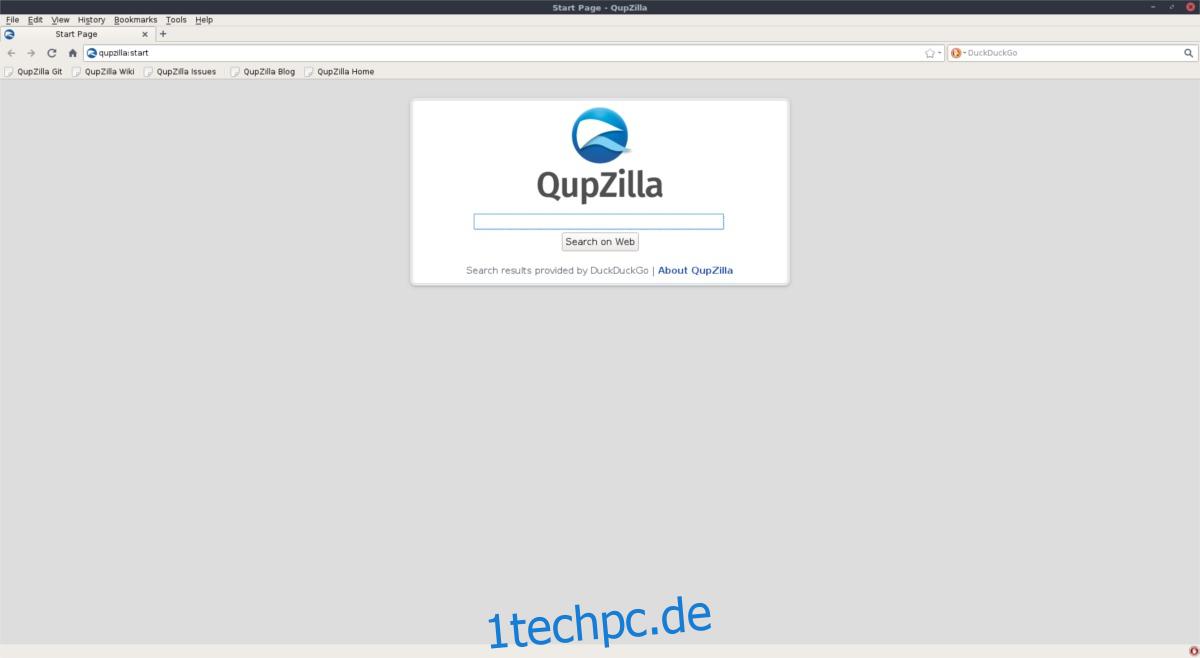Müde von den großen Browsern und auf der Suche nach einer Open-Source-Alternative, die Ihre Privatsphäre respektiert? Sehen Sie sich den Qupzilla-Browser an. Es ist der offizielle Browser des KDE-Projekts und es gibt viel zu lieben. Für den Anfang verwendet es einen „nativen Widget-Stil“, um sich in fast jede Linux-Desktop-Umgebung (sogar Nicht-KDE-Umgebungen) zu integrieren. Es hat auch Killerfunktionen wie einen integrierten Werbeblocker, eine Opera-ähnliche Kurzwahl für den schnellen Zugriff auf Websites, einen integrierten RSS-Reader und mehr!
SPOILER-WARNUNG: Scrollen Sie nach unten und sehen Sie sich das Video-Tutorial am Ende dieses Artikels an.
In diesem Artikel gehen wir auf die verschiedenen Möglichkeiten ein, Qupzilla unter Linux zu installieren. Um diesen Browser zu verwenden, müssen Sie Ubuntu, Debian, Arch Linux, Fedora, OpenSUSE ausführen oder zumindest ein AppImage starten können.
Inhaltsverzeichnis
Ubuntu
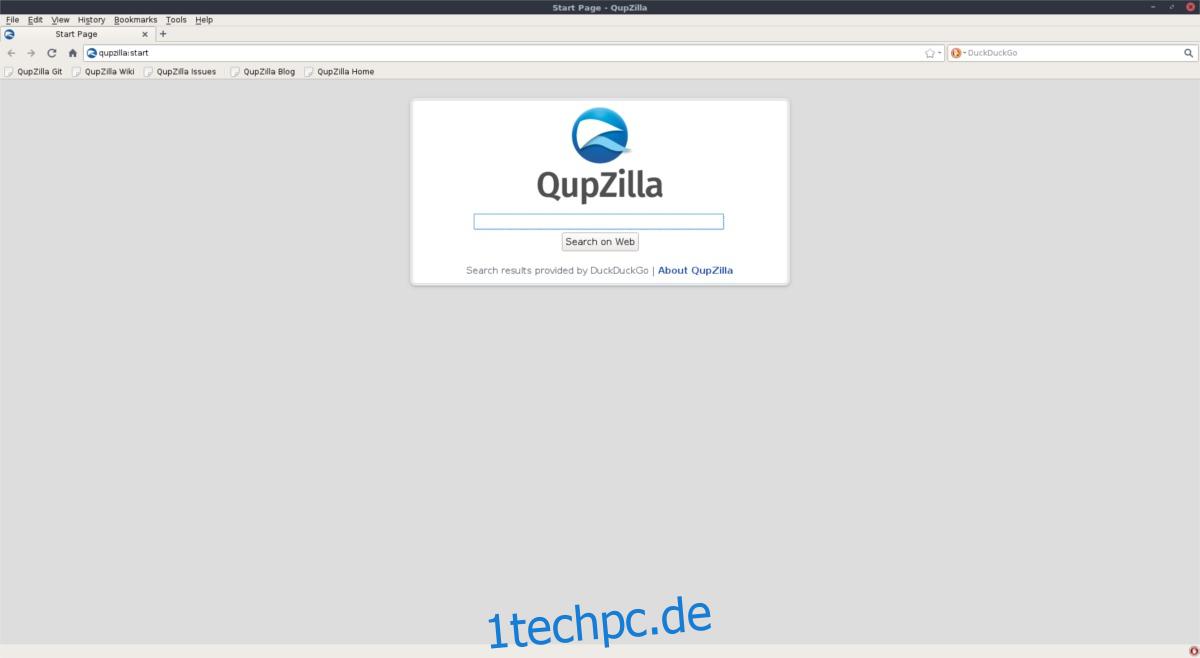
Ubuntu-Benutzer können den neuen Qupzilla-Browser direkt aus den Softwarequellen installieren. Um das Programm zu installieren, müssen Sie zunächst alle verfügbaren Software-Updates installieren. Es gibt zwei Möglichkeiten, Software auf Ubuntu zu aktualisieren. Wenn Sie dies außerhalb des Terminals tun möchten, drücken Sie die Taste „Windows“ auf Ihrer Tastatur, suchen Sie nach „Updates“ und öffnen Sie den Update-Manager. Im Update-Tool können Sie Updates direkt installieren.
Sie möchten das GUI-Update-Tool nicht verwenden? Öffnen Sie ein Terminalfenster und führen Sie die folgenden Befehle aus.
sudo apt update sudo apt upgrade -y
Nachdem Ubuntu auf dem neuesten Stand ist, installieren Sie Qupzilla. Suchen Sie zur Installation über das Ubuntu Software Center nach „Qupzilla“, klicken Sie auf die Schaltfläche „Installieren“ und geben Sie Ihr Benutzerkennwort ein. Von dort sollte der Browser installiert werden. Starten Sie es, indem Sie im Aktivitätenbereich nach „Qupzilla“ suchen. Es ist auch möglich, es über apt in einem Terminal zu installieren.
sudo apt install qupzilla
Müssen Sie den Qupzilla-Browser von Ubuntu entfernen? Suchen Sie in der Software-Center-App nach „Qupzilla“ und klicken Sie auf „Deinstallieren“. Führen Sie alternativ diesen apt-Befehl aus.
sudo apt remove qupzilla
Debian
Die Debian-Softwarequellen haben Qupzilla, obwohl es je nach verwendeter Debian-Version unterschiedlich ist. Wenn Sie Debian Stable oder etwas später verwenden, ziehen Sie in Betracht, zuerst unseren Leitfaden zur Aktivierung neuerer Softwarequellen auf Debian (über Debian Backports) zu befolgen.
Installieren Sie vor der Installation von Qupzilla alle ausstehenden Updates auf Ihrem Debian-PC. Der schnellste Weg, Debian zu aktualisieren, ist die Verwendung des apt-get-Befehls. Die erste Phase der Aktualisierung von Debian mit apt-get ist der Update-Befehl. Dadurch werden alle Softwarequellen aktualisiert und der Benutzer darüber informiert, ob neue Updates zur Installation verfügbar sind.
sudo apt-get update
Wenn apt-get update beendet ist, ist es an der Zeit, die zweite Phase des Aktualisierungsprozesses auszuführen. Der zweite Befehl (apt-get upgrade) weist Debian an, alle ausstehenden Updates zu installieren.
sudo apt-get upgrade -y
Wenn die gesamte Software auf dem neuesten Stand ist, kann Qupzilla installiert werden. Diejenigen, die Debian Testing oder Unstable verwenden, können Qupzilla mit einer einfachen apt-get-Installation installieren.
sudo apt-get install qupzilla
Wenn Sie Stable oder höher ausführen, müssen Sie Qupzilla über Debian Backports installieren.
Hinweis: Bitte ändern Sie den Releasenamen in die Version von Debian, die Sie ausführen.
sudo apt-get -t releasename-backports install qupzilla
Entfernen Sie Qupzilla aus Debian mit:
sudo apt-get remove qupzilla --purge
Arch-Linux
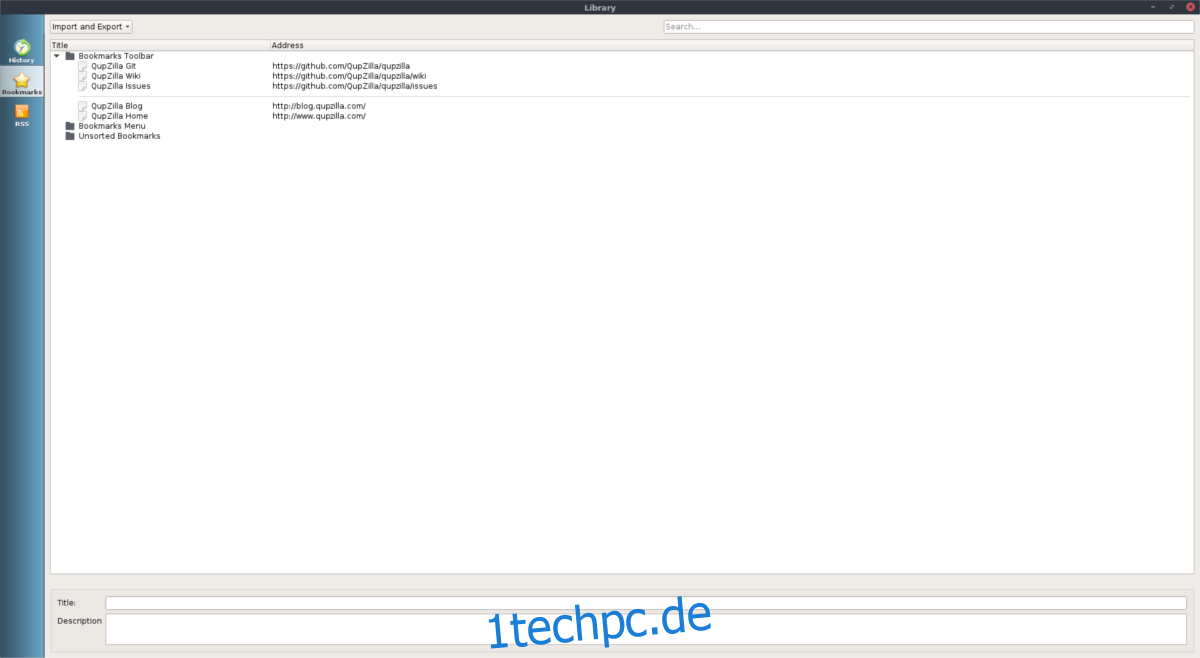
Arch Linux ist eine hochmoderne Linux-Distribution, und deshalb erhalten Benutzer oft die absolut neuesten verfügbaren Softwareversionen. Um den Qupzilla-Browser zu installieren, stellen Sie zunächst sicher, dass Ihr Arch-PC auf dem neuesten Stand ist. Das Installieren von Updates auf Arch ist sehr wichtig und ohne aktuelle Programme kann die Installation abbrechen.
Synchronisieren Sie mit dem Pacman-Pakettool die neuesten Pakete und aktualisieren Sie sie.
sudo pacman -Syyu
Nachdem das System auf dem neuesten Stand ist, verwenden Sie das Pacman-Tool, um die absolut neueste stabile Version des Qupzilla-Browsers zu synchronisieren.
sudo pacman -S qupzilla
Müssen Sie den Qupzilla-Browser aus Arch entfernen? Entfernen Sie es mit pacman -R.
sudo pacman -R qupzilla
Fedora
Glücklicherweise ist Qupzilla ein vollständiger Open-Source-Browser, sodass Fedora kein Problem damit hat, ihn standardmäßig in den Softwarequellen bereitzustellen. Darüber hinaus ist das Fedora-Betriebssystem ziemlich modern, sodass Benutzer wahrscheinlich ziemlich schnell neue Qupzilla-Funktionen erleben können. So installieren Sie es. Zuerst müssen Sie Ihre Pakete mit dnf update aktualisieren.
sudo dnf update -y
Wenn Fedora die Installation der neuesten Updates abgeschlossen hat, können Sie den DNF-Paketmanager verwenden, um die neueste Version des Qupzilla-Browsers herunterzuladen.
sudo dnf install qupzilla
Deinstallieren Sie Qupzilla jederzeit, indem Sie dnf uninstall ausführen.
sudo dnf uninstall qupzilla
OpenSUSE
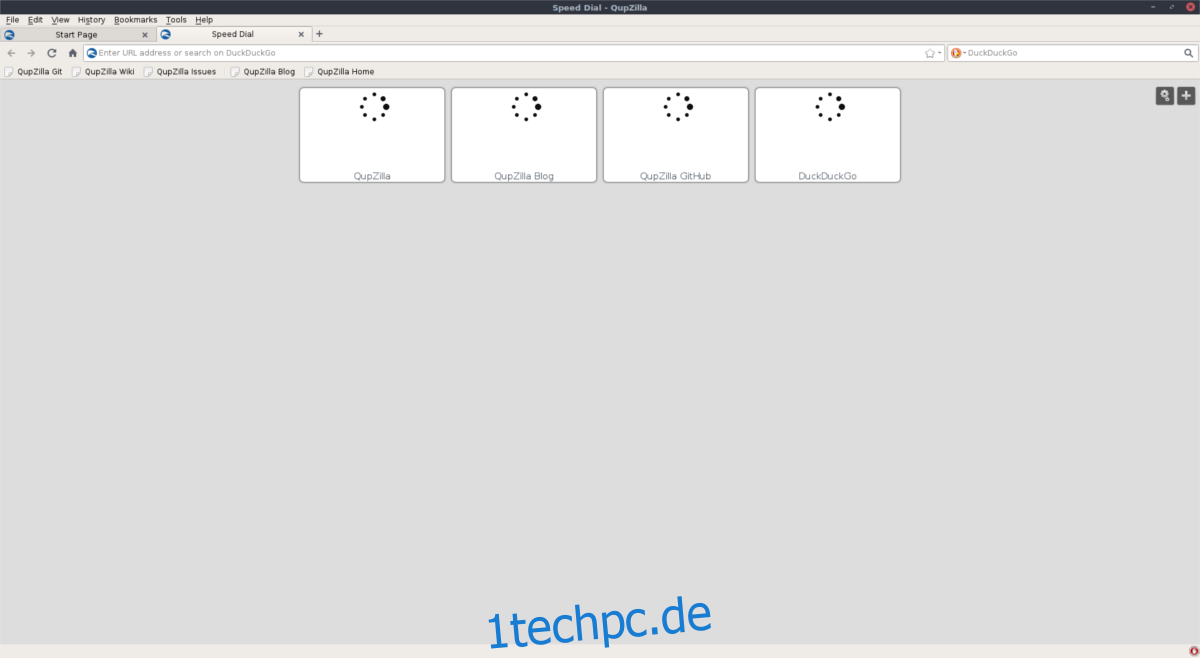
OpenSUSE hat zwei Versionen ihres Betriebssystems. Eine Version des Betriebssystems ist sehr stabil und hat ältere Pakete ähnlich wie Debian (Leap). Das andere ähnelt eher Arch Linux oder Fedora und hat einige sehr neue, potenziell instabile Pakete. Es genügt zu sagen, dass Ihre Version von SUSE bestimmt, welche Version von Qupzilla verfügbar ist.
Hinweis: Wenn Sie die absolut neueste Version des Browsers möchten, sollten Sie unsere Anleitung befolgen, um Ihre Leap-Installation in Tumbleweed umzuwandeln.
Die Installation des Qupzilla-Browsers auf Suse ist ziemlich einfach und beginnt mit der Verwendung des Befehls zypper, um die Software auf dem System zu aktualisieren und zu aktualisieren. Verwenden Sie zunächst ref, um alle Suse-Softwarequellen und Repos zu aktualisieren.
sudo zypper ref -s
Verwenden Sie dann update, um alle Updates zu installieren.
sudo zypper update
Nachdem Suse auf dem neuesten Stand ist, installieren Sie den Qupzilla-Browser.
sudo zypper install qupzilla
Entfernen Sie die Software mit zypper remove von Ihrem OpenSUSE-PC.
sudo zypper remove qupzilla
AppImage-Anweisungen
Qupzilla ist Teil von KDE. Infolgedessen verteilen viele (wenn nicht alle) Linux-Distributionen die Software in der einen oder anderen Form. Um es zu installieren, öffnen Sie Ihr Terminal und suchen Sie im Paketmanager nach „qupzilla“. Kannst du es nicht finden? Erwägen Sie, zum Beamten zu gehen Qupzilla-Downloadseite und ein AppImage des Browsers greifen.
Der Vorteil dieser Methode besteht darin, dass Qupzilla nicht auf einem Linux-PC installiert sein muss, um ausgeführt zu werden. Stattdessen wird es von überall als AppImage-Datei geöffnet.